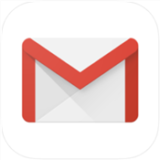iPhoneとAndroidスマホでGmailをまとめて一括で削除・既読にする方法を紹介します。
アプリ版のGmailは全選択のやり方が分かりにくいですが、今回紹介する2通りの方法を使えば簡単に一括削除・一括既読ができます。
方法①:長押しで選択(※メールが少ない場合)
まずは選択したいメールを長押しします。
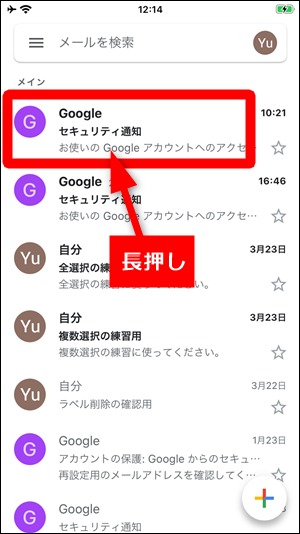
長押しすると選択モードに切り替わるので、全てのメールのアイコンをタップしてチェックを入れます。
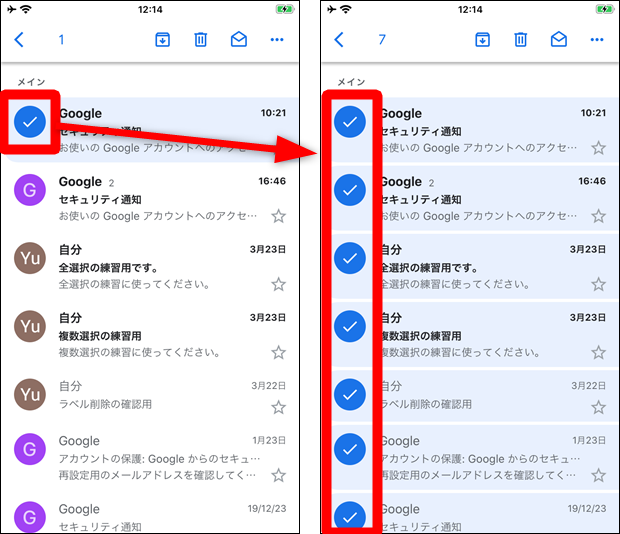
一括で削除する場合
全てのメールにチェックを入れてから「ゴミ箱アイコン」をタップすれば一括で削除できます。
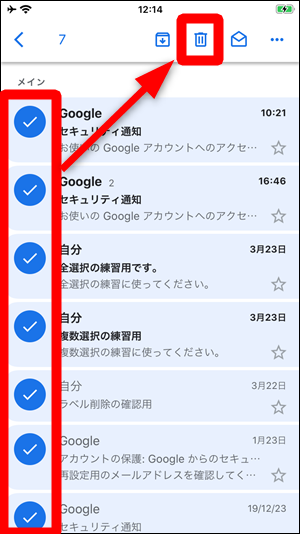
一括で既読にする場合
すべてのメールにチェックを入れてから「メールが開封されているアイコン」をタップすれば一括で既読になります。
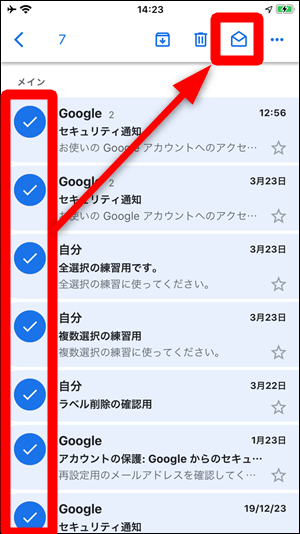
未読に戻すことも可能
既読にするとアイコンが「未開封のメール」に変わりますので、タップすれば未読に戻すこともできます。
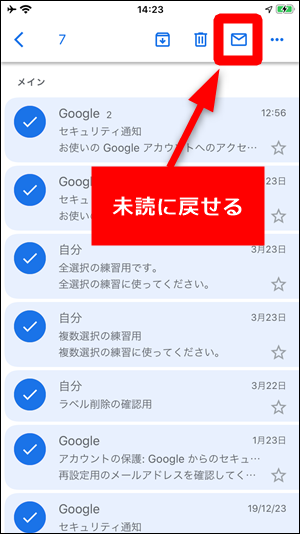
方法②:標準のメールアプリを使う(※メールが多くても全選択可能)
2つ目の方法はiPhone限定になりますが、標準のメールアプリを使う方法です。
iPhone標準のメールアプリには「すべてを選択」ボタンがありますので、一瞬でメールを一括削除・一括既読することができます。(※標準メールアプリでGmailを使う方法は以下を参照)
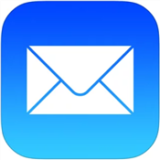 標準のメールアプリでGmailを使う設定方法【iPhone/iPad】
標準のメールアプリでGmailを使う設定方法【iPhone/iPad】
全選択手順
iPhone標準のメールアプリを起動して「編集」をタップします。
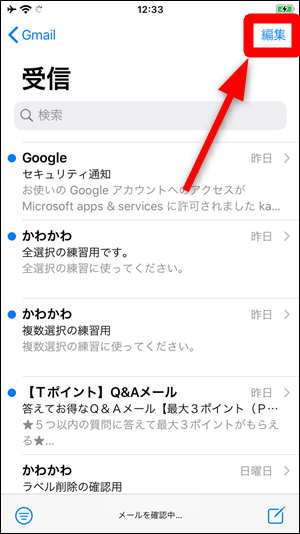
「すべてを選択」をタップすればメールを全選択できます。
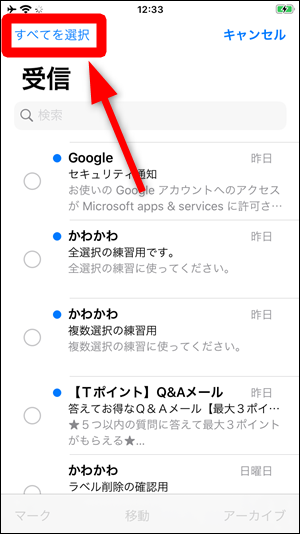
一括で削除する場合
「移動」をタップします。
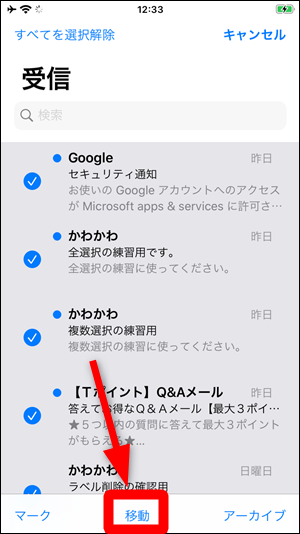
「ゴミ箱」をタップすれば一括で削除されます。(※メールの件数が多い場合は時間がかかりますが、処理は進んでいますので終わるまで待ってください。)
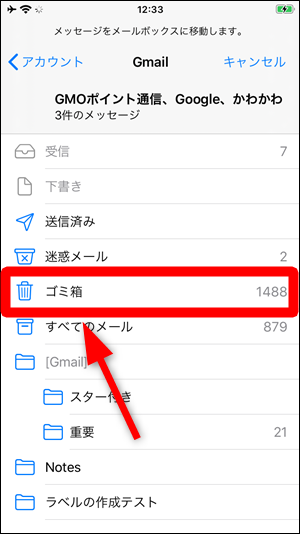
一括で既読にする場合
全選択した状態で、左下の「マーク」→「開封済みにする」の順にタップすれば一括で既読にできます。
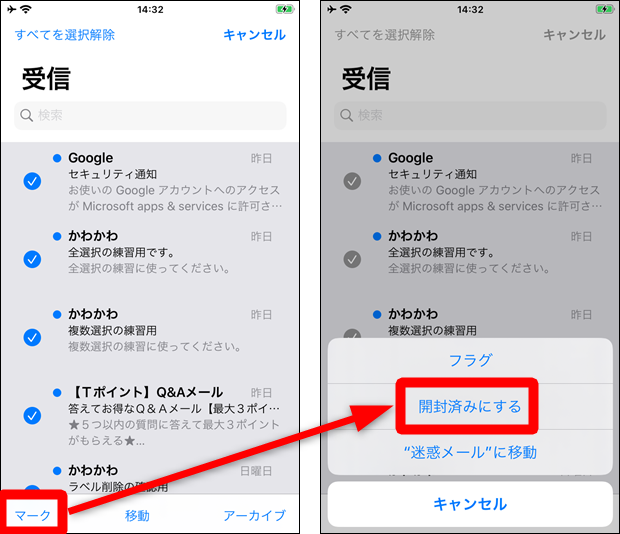
未読に戻す場合
既読にした場合と同様に、左下の「マーク」をタップすると「未開封にする」に変わっているので、タップすれば未読に戻せます。
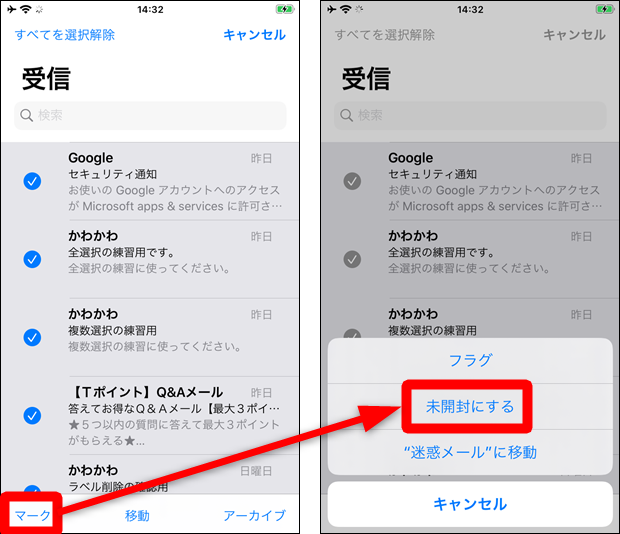
ウェブ版のGmailを開いて全選択する方法は使えなくなった?
数年前まではウェブ版のGmailをブラウザで開いてデスクトップ表示(PC表示)にすれば全選択ボタンを押せたのですが、現在はスマホでウェブ版Gmailを開いた場合は全選択ボタンが表示されないように規制されてしまいました。